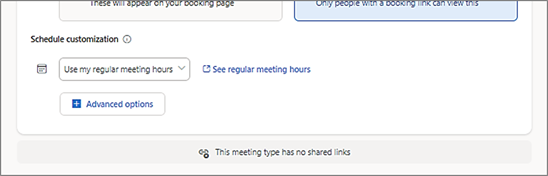Jako właściciel strony Bookings ze mną (organizator spotkania) możesz tworzyć różne typy spotkań — publiczne i prywatne — w tym ustalać preferencje dotyczące sposobu rezerwacji różnych spotkań. W tym kontekście "typ" spotkania przypomina szablon do konfigurowania spotkań.
-
Typ spotkania prywatnego może zainicjować tylko właściciel strony Bookings with me (Organizator). Tylko osoba, która otrzymała link, będzie miała dostęp do informacji o spotkaniu i będzie mogła odpowiadać, wybierając godzinę spotkania.
-
Właściciel strony może również zainicjować typ spotkania publicznego . Wszystkie typy spotkań publicznych można znaleźć za pomocą publicznego linku do strony Bookings with me właściciela.
Możesz określić typy spotkań, a następnie używać ich do inicjowania spotkań i zapewniania preferencji dotyczących spotkań, które mogą być inicjowane z Tobą przez inne osoby.
Tworzenie typu spotkania
-
Otwórz stronę Bookings ze mną .
-
Wybierz przycisk dodaj (+) dla nowego, publicznego lub prywatnego spotkania.
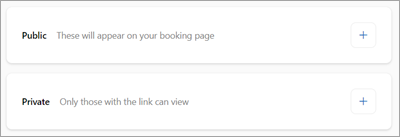
-
Na stronie ustawień nowego spotkania wprowadź nazwę spotkania (np. Czat kawowy w pokazanym przykładzie).
Określanie ustawień spotkania
Za pomocą strony ustawień określ swoje preferencje dotyczące tego typu spotkania. Wybierz pozycję Zapisz w dowolnym momencie, aby zamknąć stronę ustawień. Zawsze możesz do niego wrócić.
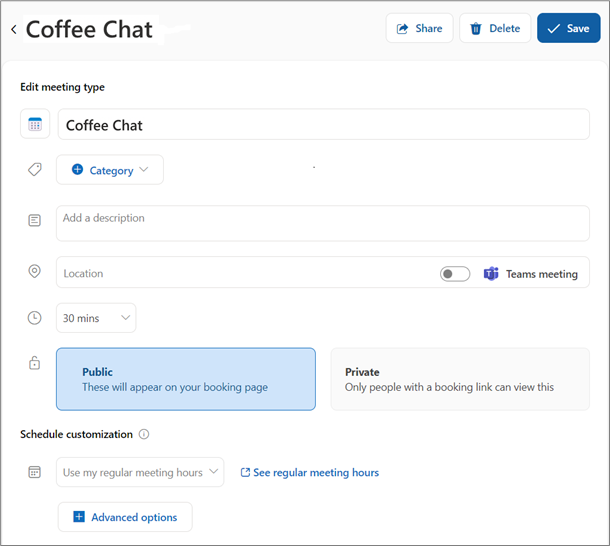
.
Opcjonalnie określ dowolne podstawowe ustawienia
|
Nazwa spotkania |
Wymagany wpis do utworzenia spotkania |
|
Kategoria |
Opcjonalne, takie same jak kategorie w innym miejscu w usłudze M365 |
|
Opis |
Krótko mówiąc, cel tego typu spotkania |
|
Lokalizacja |
Uwaga zawiera opcję mtg aplikacji Teams |
|
Czas trwania (zegar) |
Wybieranie z listy opcji |
|
Publiczna/prywatna |
Wybór bieżącego typu spotkania. Kliknij inne, aby zmienić typ. |
|
Planowanie dostosowywania |
Użyj moich zwykłych godzin spotkania / Zobacz zwykłe godziny spotkania. Wybierz ikonę, aby uzyskać dodatkowe informacje |
Wybierz pozycję [+] Opcje zaawansowane, aby wybrać inne dostępne opcje.
Opcje zaawansowane
Określ dowolne z opcjonalnych ustawień zaawansowanych.
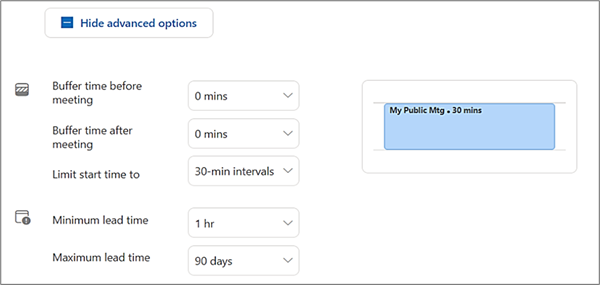
|
Czas buforu przed |
Ustawia czas kalendarza, który musi zostać anulowany przed proponowanym czasem spotkania. |
|
Czas buforu po |
Ustawia czas kalendarza, który musi zostać anulowany po proponowanym czasie spotkania. |
|
Ogranicz czas rozpoczęcia do |
Określa częstotliwość prezentowanych sugestii czasowych. (np. jeśli 10 min., to opcje są 9:00, 9:10, 9:20 itp.) |
|
Minimalny czas realizacji |
Żądania rezerwacji muszą występować co najmniej tak daleko przed proponowanym czasem rezerwacji nowego spotkania. |
|
Maksymalny czas realizacji |
Wnioski o rezerwację muszą występować w tym przedziale czasowym przed proponowanym nowym terminem rezerwacji spotkania. |
Zmienianie typu spotkania
Możesz zmienić typ istniejącego spotkania. Na stronie ustawień konkretnego spotkania wybierz odpowiedni typ spotkania.

Ustaw jako publiczne lub Odpowiednio ustaw jako prywatne.
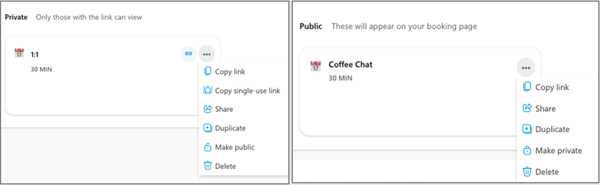
Używanie typów spotkań publicznych
Aby ułatwić korzystanie z typów spotkań publicznych, musisz już nagłośnić swój adres strony Bookings with me . W razie potrzeby na stronie głównej usługi BWM wybierz przycisk Udostępnij , aby wyświetlić listę opcji (Kopiuj link, Udostępnij pocztą e-mail, Dodaj do podpisu e-mail).
Każda osoba mająca link do strony publicznej może wybrać spośród dostępnych typów spotkań publicznych i zarezerwować spotkanie z Tobą. Ponadto możesz wysłać określony typ spotkania publicznego do jednego lub kilku adresatów, zapraszając innych do zarezerwowania czasu z Tobą w określonym celu. Pokazany tutaj przykład "Czat kawowy" może być prośbą kierownika o skonfigurowanie nieformalnej konwersacji jeden na jeden dla każdego członka zespołu.
Udostępnianie typu spotkania publicznego
Aby udostępnić typ spotkania publicznego, wykonaj następujące czynności:
-
Zidentyfikuj odpowiedni typ spotkania na stronie głównej usługi BWM.
-
W menu Szybki dostęp wybierz pozycję Kopiuj link lub Udostępnij, co ułatwia udostępnianie wiadomości e-mail.
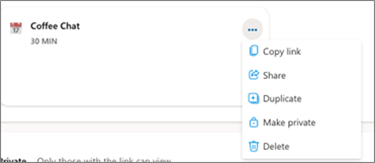
ustawień typu spotkania
Używanie typów spotkań prywatnych
Typ spotkania prywatnego może być używany tylko przez osobę, której udostępniono konkretne zaproszenie na spotkanie. Domyślne zaproszenie na spotkanie typu prywatnego umożliwia obsługę dowolnej liczby rezerwacji spotkań przez 90 dni, po upływie którego wygasa. Możesz również określić, że link do spotkania typu prywatnego ma być używany tylko jednorazowo.
Zaproszenie na spotkanie prywatne za pośrednictwem strony głównej
Aby utworzyć link do zaproszenia na spotkanie typu prywatnego, możesz użyć jego menu szybkiego dostępu na stronie głównej usługi BWM.
-
Skopiuj link do standardowego, wielozadaniowego zaproszenia na spotkanie.
-
Skopiuj link jednorazowy do spotkania, które można zarezerwować tylko raz.
-
Funkcja Udostępnij otwiera wygodną funkcję wysyłania wiadomości e-mail.
(W ramach funkcji udostępniania można również wybrać opcję Tylko do użycia pojedynczego).
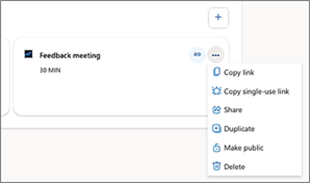
Prywatne zaproszenie na spotkanie za pośrednictwem strony ustawień
Zaproszenie możesz udostępnić ze strony ustawień. Wybierz przycisk Udostępnij .
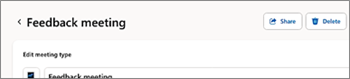
Wybierz jedną ze standardowych opcji udostępniania.
-
Kopiowanie linku do zwykłego prywatnego typu spotkania
-
Kopiowanie jednorazowego linku do użycia w ciągu 90 dni
-
Udostępnianie zaproszenia pocztą e-mail
Wskaźniki współużytkowanego spotkania
Warto wiedzieć, czy spotkanie zostało udostępnione. Oto kilka wskaźników:
Strona główna: ikona i kafelek spotkania
Na stronie głównej usługi BWM zanotuj ikonę linku udostępniania oraz kolor ogólnego kafelka spotkania (prostokąt). Jeśli kolor kafelka spotkania jest nieco szary z ikoną ciemnoszarym linkiem, spotkanie nie zostało jeszcze udostępnione.
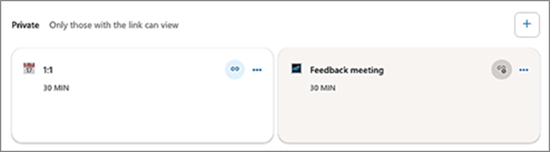
Strona ustawień spotkania: komunikat stopki
Poszukaj wiadomości u dołu strony ustawień spotkania.